Siguiendo el consejo de dos amigos, hoy traigo algo nuevo. Primero, un mega-post exclusivo para Windows. Segundo, un tema muy solicitado entre los usuarios de este sistema: hacer que sea más rápido y fluido. Así que en este post voy a hablar sobre optimización y limpieza del sistema en Windows (en concreto en 7, aunque aplicable a casi cualquiera). Así que si todavía no sabes como hacer que tu sistema vaya más rápido (al menos, dentro de lo posible), sigue leyendo.
Antes que nada, debo avisar que va a ser un poco largo, pero dividido en secciones pues se pueden hacer varias cosas para conseguir el fin que da título al post.
Dividir nuestro disco duro en varias particiones
Una de las cosas que pueden agilizar nuestro sistema es separar los archivos en varias particiones. Por lo general, se suele instalar Windows en una partición que luego será C, y en esta, se instalan los programas, juegos, y se guardan todos los archivos de usuario. Últimamente, en los portátiles más modernos, que poseen Windows 7, el disco duro suele estar particionado en dos. Por una parte, C. Por otra parte, una unidad D o E, de mayor tamaño, donde la mayoría de usuarios suelen almacenar archivos pesados como vídeos, música, imágenes.
Lo malo es que esa carpeta de la unidad secundaria no es la carpeta personal, y suele ser motivo para no hacer esta separación de los archivos, por lo que al final, todos terminamos guardando todo en C hasta que se llene...
Lo peor de todo esto, es que el sistema de Windows suele mantener por defecto un registro constante de todos los archivos que hay en la partición donde el sistema se haya instalado. Esto es bueno, se llama indexado, y mejora la velocidad de ejecución de programas y apertura de ficheros y carpetas. Pero por contra, tenemos que en esa partición del sistema, C se encuentra la carpeta personal, como ya expliqué anteriormente. Por lo tanto, si tenemos un sistema Windows recién instalado, todo será muy bonito y veloz. Pero tras varios meses con su uso, y tengamos muchos programas instalados, muchas imágenes, vídeos y archivos de audio guardados en esa partición, la cosa empezará a ser más lenta. Pero esto tiene una solución. Hace ya varios meses, publiqué el primer post de este blog, donde explico como enlazar la carpeta personal desde otra partición.
Con ello conseguimos 2 cosas: seguridad frente a pérdida de datos, y rapidez de uso del sistema. Windows no hace un indexado continuado de las particiones que no son activas del sistema (por defecto, únicamente lo hará de C). Por lo tanto, al no haber tanto archivo en la partición del sistema, el indexado será más rápido y menor, aunque sí que se efectuará un indexado de las demás particiones, pero el uso de recursos será mucho menor, por lo que no afectará tanto a la velocidad del sistema.
Aunque ya lo digo en el post correspondiente, esto es recomendable cuando se instala Windows desde 0, y hacer el particionado antes, pues particionar el sistema después de instalarlo puede ser más complejo e incluso acarrear problemas. Aquí tienes una guía para particionar el disco duro antes de instalar Windows, para hacerlo en Linux. Y en este, lo mismo bajo Windows 7.
Lo malo es que esa carpeta de la unidad secundaria no es la carpeta personal, y suele ser motivo para no hacer esta separación de los archivos, por lo que al final, todos terminamos guardando todo en C hasta que se llene...
Lo peor de todo esto, es que el sistema de Windows suele mantener por defecto un registro constante de todos los archivos que hay en la partición donde el sistema se haya instalado. Esto es bueno, se llama indexado, y mejora la velocidad de ejecución de programas y apertura de ficheros y carpetas. Pero por contra, tenemos que en esa partición del sistema, C se encuentra la carpeta personal, como ya expliqué anteriormente. Por lo tanto, si tenemos un sistema Windows recién instalado, todo será muy bonito y veloz. Pero tras varios meses con su uso, y tengamos muchos programas instalados, muchas imágenes, vídeos y archivos de audio guardados en esa partición, la cosa empezará a ser más lenta. Pero esto tiene una solución. Hace ya varios meses, publiqué el primer post de este blog, donde explico como enlazar la carpeta personal desde otra partición.
Con ello conseguimos 2 cosas: seguridad frente a pérdida de datos, y rapidez de uso del sistema. Windows no hace un indexado continuado de las particiones que no son activas del sistema (por defecto, únicamente lo hará de C). Por lo tanto, al no haber tanto archivo en la partición del sistema, el indexado será más rápido y menor, aunque sí que se efectuará un indexado de las demás particiones, pero el uso de recursos será mucho menor, por lo que no afectará tanto a la velocidad del sistema.
Aunque ya lo digo en el post correspondiente, esto es recomendable cuando se instala Windows desde 0, y hacer el particionado antes, pues particionar el sistema después de instalarlo puede ser más complejo e incluso acarrear problemas. Aquí tienes una guía para particionar el disco duro antes de instalar Windows, para hacerlo en Linux. Y en este, lo mismo bajo Windows 7.
Realizar una limpieza de programas inútiles o inservibles
Otra de las razones por las que Windows empieza a ir más despacio, es por la sobrecarga de programas. ¿Cuántas veces has instalado en tu sistema la barra del navegador de X empresa o Y buscador? No voy a hacer publicidad a ninguna de ellas, pues no me parece nada bueno que los programas y sus distribuidores nos instalen estas herramientas por defecto (cosa de la que me salvo al usar Linux). Pero a lo que vamos, que levante la mano quien no haya tenido nunca instalada una de estas barras, o algún programa "optimizador" que luego no optimiza nada. Por lo general, todas estas aplicaciones se pueden desinstalar desde el Panel de Control del sistema (Inicio --> Panel de Control --> Desinstalar un programa).
Solo tenemos que buscar la aplicación que no queremos en nuestro sistema en la lista de programas...
Y desinstalarla, siguiendo los pasos que se nos ofrecerán, y sin guardar nunca ningún archivo de configuración. Lo mejor es que cuanto antes nos libremos de todos estos programas inservibles, mejor. Otra cosa que podemos hacer es desactivar los juegos de Windows (si sigues el post, solo tienes que hacer lo contrario a lo que se dice, desactivarlos). Además, la mayoría de compañías que venden o montan los ordenadores que utilizamos, añaden una serie de programas que no suelen sernos útiles. También podemos identificar estos programas, y eliminarlos. Por ejemplo, si tenemos un Acer, suelen traer programas como Acer eRecovery Manager o Acer Arcade Deluxe. Si por el contrario has instalado Windows desde 0, no contarás con este problema. Tendrás lo que necesites, y punto.
Una vez aparezca la ventana correspondiente, cambiamos a la pestaña Herramientas y damos click en Desfragmentar ahora (necesitaremos permisos de administrador).
Elegimos la unidad que queremos desfragmentar, y pulsamos en el botón Desfragmentar disco (antes de desfragmentar, lo analizará, así que podemos elegir directamente esta opción si queremos que el proceso sea más rápido):
Este proceso tardará unos minutos, dependiendo de la máquina que estemos utilizando y de la cantidad de memoria que tenga nuestra partición, además de la cantidad de datos que en él haya. A veces puede tardar incluso horas, me ha pasado varias veces, así que no os desesperéis y tened paciencia.
Tras hacer todo esto, Windows irá notablemente más rápido. Habrás conseguido tener el espacio del disco duro mejor organizado, un rendimiento de CPU mucho mejor, un menor acumulamiento de archivos temporales, tendrás solo los programas que te interesen, y sobre todo, Windows irá más fluido. Si aún así no te convence, la única solución que te queda será re-instalarlo formateando previamente el disco duro, o pasándote a Linux ;)
De la primera opción, ya he hablado de cómo formatear el disco duro en este mismo post (referenciando a otros dos post anteriores). Si te decides por la última opción, aquí tienes el link para instalar un sistema Linux, Ubuntu 12.04 LTS, versión con un largo período de soporte técnico y de actualizaciones, y posiblemente la distribución Linux más usada y amigable.
Solo tenemos que buscar la aplicación que no queremos en nuestro sistema en la lista de programas...
Y desinstalarla, siguiendo los pasos que se nos ofrecerán, y sin guardar nunca ningún archivo de configuración. Lo mejor es que cuanto antes nos libremos de todos estos programas inservibles, mejor. Otra cosa que podemos hacer es desactivar los juegos de Windows (si sigues el post, solo tienes que hacer lo contrario a lo que se dice, desactivarlos). Además, la mayoría de compañías que venden o montan los ordenadores que utilizamos, añaden una serie de programas que no suelen sernos útiles. También podemos identificar estos programas, y eliminarlos. Por ejemplo, si tenemos un Acer, suelen traer programas como Acer eRecovery Manager o Acer Arcade Deluxe. Si por el contrario has instalado Windows desde 0, no contarás con este problema. Tendrás lo que necesites, y punto.
Realizar limpieza frecuente de cookies, archivos temporales...
Otro problema muy frecuente con el que me encuentro en muchos de los ordenadores que reviso. Miles y miles de Bytes en archivos temporales (a veces de navegar por Internet, a veces de descargas de actualizaciones del propio Windows, a veces de descargas de actualizaciones de otros programas...), cookies inservibles almacenados, historiales de descarga, de navegación (sea por Internet o por las propias carpetas del sistema)... La solución de esto suele ser una buena limpieza de todos estos datos. Con ello, no notaremos demasiada diferencia si tenemos apenas unos MBytes de "basura", pero si que lo notaremos cuando eliminemos a partir de los 500 MBytes.
Yo suelo utilizar CCleaner, el cual cuenta con una versión gratuita bastante completa y configurable, y que cumple con todas las expectativas mencionadas. Su instalación es muy simple, siempre pide permiso antes de actualizarse y permite elegir qué eliminar (cookies, historial, archivos temporales) desglosado por programa. Además, es recomendable ejecutar esta limpieza de vez en cuando (personalmente, recomiendo cada 2 semanas como mínimo), para que no se vuelvan a acumular todos estos archivos.
Otra buena práctica es mantener limpia la Papelera de Reciclaje. Siempre que eliminemos algún archivo, es recomendable, si no vamos a volver a necesitarlo (que suele ser por lo que se eliminan los archivos), eliminarlo completamente de nuestro sistema. Para ello, vaciamos la Papelera de Reciclaje o directamente, en vez de mover los elementos eliminados a la Papelera de Reciclaje, los suprimimos definitivamente (pulsando las teclas Mayúscula + Suprimir). De esta manera, al no haber archivos en la Papelera, obtendremos un mejor rendimiento del sistema (ya que no indexará los archivos de la Papelera, volviendo así al primer punto de este post).
Yo suelo utilizar CCleaner, el cual cuenta con una versión gratuita bastante completa y configurable, y que cumple con todas las expectativas mencionadas. Su instalación es muy simple, siempre pide permiso antes de actualizarse y permite elegir qué eliminar (cookies, historial, archivos temporales) desglosado por programa. Además, es recomendable ejecutar esta limpieza de vez en cuando (personalmente, recomiendo cada 2 semanas como mínimo), para que no se vuelvan a acumular todos estos archivos.
Otra buena práctica es mantener limpia la Papelera de Reciclaje. Siempre que eliminemos algún archivo, es recomendable, si no vamos a volver a necesitarlo (que suele ser por lo que se eliminan los archivos), eliminarlo completamente de nuestro sistema. Para ello, vaciamos la Papelera de Reciclaje o directamente, en vez de mover los elementos eliminados a la Papelera de Reciclaje, los suprimimos definitivamente (pulsando las teclas Mayúscula + Suprimir). De esta manera, al no haber archivos en la Papelera, obtendremos un mejor rendimiento del sistema (ya que no indexará los archivos de la Papelera, volviendo así al primer punto de este post).
Desfragmentar el disco duro
Esta puede ser la solución que más se note. El desfragmentado consiste en agrupar todos los bloques de memoria ocupados por datos al principio de la partición; dejando así el resto de la partición con bloques libres; aunque puede haber bloques ocupados que no puedan moverse, porque sean archivos del sistema o importantes para el sistema y estén bloqueados. Para desfragmentar el disco duro, desfragmentamos todas las particiones que tengamos, especialmente la partición del sistema (C).
Vamos a Equipo. Elegimos la unidad que vamos a desfragmentar, damos click derecho y entramos en las Propiedades de esa unidad.
Vamos a Equipo. Elegimos la unidad que vamos a desfragmentar, damos click derecho y entramos en las Propiedades de esa unidad.
Una vez aparezca la ventana correspondiente, cambiamos a la pestaña Herramientas y damos click en Desfragmentar ahora (necesitaremos permisos de administrador).
Elegimos la unidad que queremos desfragmentar, y pulsamos en el botón Desfragmentar disco (antes de desfragmentar, lo analizará, así que podemos elegir directamente esta opción si queremos que el proceso sea más rápido):
Este proceso tardará unos minutos, dependiendo de la máquina que estemos utilizando y de la cantidad de memoria que tenga nuestra partición, además de la cantidad de datos que en él haya. A veces puede tardar incluso horas, me ha pasado varias veces, así que no os desesperéis y tened paciencia.
Tras hacer todo esto, Windows irá notablemente más rápido. Habrás conseguido tener el espacio del disco duro mejor organizado, un rendimiento de CPU mucho mejor, un menor acumulamiento de archivos temporales, tendrás solo los programas que te interesen, y sobre todo, Windows irá más fluido. Si aún así no te convence, la única solución que te queda será re-instalarlo formateando previamente el disco duro, o pasándote a Linux ;)
De la primera opción, ya he hablado de cómo formatear el disco duro en este mismo post (referenciando a otros dos post anteriores). Si te decides por la última opción, aquí tienes el link para instalar un sistema Linux, Ubuntu 12.04 LTS, versión con un largo período de soporte técnico y de actualizaciones, y posiblemente la distribución Linux más usada y amigable.





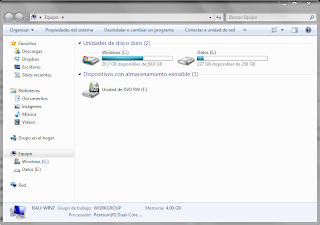






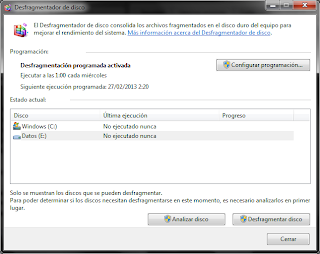
Bastante útil este post, son pasos sencillos aunque algunos conllevan su tiempo y la verdad es que mejora de manera notable el comportamiento del ordenador. Lo recomiendo a todas las personas que tengan problemas de velocidad con su PC.
ResponderEliminarLo peor de todo es el desfragmentar el disco duro, que como bien mencionas y has comprobado en tus propias carnes, es lento. Pero se compensa con la mejora que se obtiene :) Me estoy pensando hacer una segunda parte, si es que encuentro suficientes cosas con las que hacerla.
Eliminar